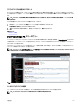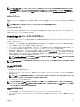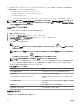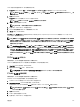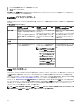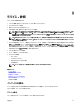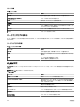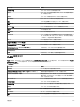Users Guide
ツールチップに表示される情報は、スレッドの検出およびインベントリ状態に応じて異なります。複数の計算ノードを含むスレッド(例:PowerEdge
FM120x4)が検出されてインベントリされると、ツールチップに次が表示されます。
• スロット名
• 正常性状態
• 接続ステータス
他の計算スレッドが検出およびインベントリされると、ストレージスレッドにはツールチップに次の内容が表示されます。
• スロット名
• スレッドモデル
• Service Tag
• 資産タグ
• 正常性状態
• 接続ステータス
スロットを選択するには、シャーシビュー にあるスレッドの図解をクリックします。スロットが選択されると、スレッド周辺に黄色の長方形ボックスが表
示されます。
• 計算スレッドがあるスロットが選択されているときは、スレッドインベントリ(利用可能な場合)が シャーシビュー 下に表示されます。
• 複数の計算ノードが含まれたスレッドがあるスロットが選択されている場合、検出されたデバイス(ノード)の概要が シャーシビュー の下に表
示されます。ノードのインベントリ情報を表示するには、概要内のノードをダブルクリックします。
• ストレージスレッドのあるスロットが選択されている場合、シャーシインベントリ情報は シャーシビュー 下に表示されます。ストレージスレッドのイ
ンベントリ情報は、シャーシ内に表示されます。
メモ: スレッドの完全なインベントリ情報が表示されるのは、シャーシとスレッドが適切なプロトコルを使用して検出された場合のみで
す。
メモ: デバイスツリー内でスレッドを選択した場合、シャーシビュー は表示されません。シャーシビュー を表示するには、デバイスツリーで
PowerEdge FX シャーシをクリックします。
オーバーレイ
スロットが使用されており、かつ計算スレッドが検出された場合、計算スレッドの正常性状態が シャーシビュー 内でオーバーレイ表示されます。以
下は使用可能なオーバーレイオプションとその説明です。
表 41. オーバーレイ
オーバーレイオプション オーバーレイ色 デバイス状態
正常性状態 赤色 警告
黄色 重要
灰色 不明
接続ステータス 濃い灰色 オフ(切断)
オーバーレイなし オン(接続)
なし オーバーレイなし 適用なし
メモ: 計算スレッドの正常性および接続状態を表示させるには、スレッドが検出されている必要があります。スレッドが検出されなかっ
た、またはスレッドの状態が不明の場合、正常性および接続状態は正常として表示されます。
複数の計算ノードを含むスレッドの正常性状態は、最も重大度の高い計算ノードの正常性状態を反映します。例えば、1 つの計算ノードが 警
告 状態で、残りの計算ノードが 重要 状態の場合、スレッドには 重要 状態が表示されます。
102